La schermata delle impostazioni dell'account di Pandora è leggermente diversa da quella della maggior parte delle app e dei siti web. Piuttosto che presentare un pulsante "Cambia password" chiaramente etichettato, ha semplicemente un campo per inserire una password. A prima vista, potresti pensare che questo campo serva per accedere al tuo account, ma in realtà viene utilizzato per scegliere una nuova password. Dopo aver salvato la tua nuova password, Pandora richiede la tua vecchia come verifica.
Consiglio
- Le password Pandora devono avere almeno cinque caratteri composti da lettere, numeri e punteggiatura, senza spazi.
- Indipendentemente da dove cambi la password, dovrai utilizzare la nuova password ovunque accedi a Pandora.
Cambia la tua password nell'app Pandora
Passaggio 1: apri le tue impostazioni
Apri l'app Pandora Radio per iOS o Android ed esci dalla stazione attualmente in riproduzione, se ne hai una aperta. Rubinetto Impostazioni poi Account per aprire le impostazioni dell'account.
Video del giorno
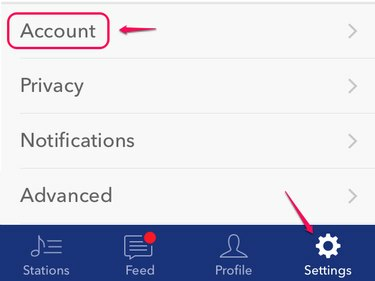
Metti in pausa la stazione o lasciala in riproduzione mentre apporti modifiche nelle Impostazioni.
Credito immagine: Immagine per gentile concessione di Pandora
Passaggio 2: inserisci una nuova password
Inserisci una nuova password nel campo Password e tocca Salva. Non è necessario modificare nient'altro nella pagina, a meno che non si desideri modificare altri dettagli dell'account.
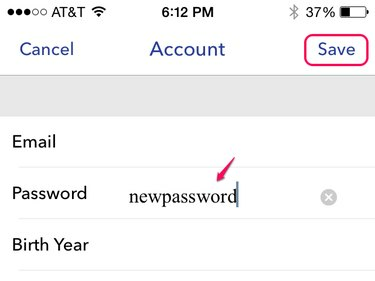
La password viene visualizzata solo in testo normale finché non la salvi.
Credito immagine: Immagine per gentile concessione di Pandora
Passaggio 3: verifica la tua vecchia password
Inserisci la tua vecchia password Pandora e tocca ok per confermare.

Se la tua vecchia password è difficile da inserire sul cellulare, usa invece il sito web.
Credito immagine: Immagine per gentile concessione di Pandora
Consiglio
Se non ricordi la tua vecchia password, scegli Disconnessione nella scheda Impostazioni e quindi toccare Ha dimenticato la password? per reimpostare la password.
Cambia la tua password sul sito Pandora
Passaggio 1: apri le tue impostazioni
Accedi a Pandora nel browser Web del tuo computer. Fai clic sul tuo indirizzo email nell'angolo della pagina per aprire un menu e scegli Impostazioni.

Il menu viene visualizzato in cima a ogni pagina di Pandora.
Credito immagine: Immagine per gentile concessione di Pandora
Passaggio 2: inserisci una nuova password
Immettere una nuova password nella riga Password della scheda Account e fare clic su Salvare le modifiche.

Modifica altri dettagli se necessario o lasciali così come sono.
Credito immagine: Immagine per gentile concessione di Pandora
Passaggio 3: verifica la tua vecchia password
Inserisci la tua vecchia password e clicca Invia per confermare la modifica.
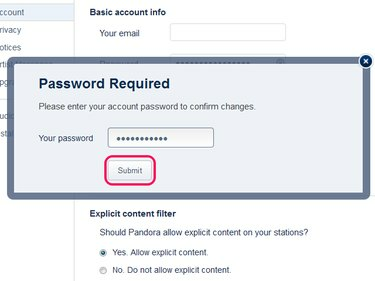
La modifica della password non ti disconnetterà.
Credito immagine: Immagine per gentile concessione di Pandora
Consiglio
Per reimpostare una password dimenticata sul sito Web Pandora, scegli Disconnessione dal menu sotto il tuo indirizzo e-mail e quindi fare clic su Ha dimenticato la password?


